Ini Dia Cara Menyembunyikan Nama WiFi atau SSID agar Aman dari Peretasan
Admin Oktober 23, 2021


Ini Dia Cara Menyembunyikan Nama WiFi atau SSID agar Aman dari Peretasan
Pada umumnya, WiFi yang terkunci menjadi incaran tangan-tangan jahil agar bisa diretas. Tentu hal ini dapat merugikan pemilik WiFi. Apalagi bila akun WiFi tersebut digunakan untuk bisnis baik itu seperti kos-kosan maupun warung internet atau warung kopi. Oleh karena itu, simak informasi berikut mengenai cara menyembunyikan nama WiFi atau SSID agar terbebas dari retasan terutama bagi Anda yang memiliki akun Indihome.
- 1. Pengertian SSID
- 2. Jaminan Keamanan Jaringan
- 3. Keuntungan Menyembunyikan Nama WiFi atau SSID
- 4. 5 Cara Menyembunyikan SSID atau Nama WiFi
- 4.1. Ketikkan Alamat IP
- 4.2. Login
- 4.3. Pilih Tab WLAN dan Cari SSID
- 4.4. Nonaktifkan Fitur SSID
- 4.5. Klik Apply
- 5. Cara Menghubungkan Ke WiFi yang Tersembunyi
BACA JUGA: Cara Mengetahui Pengguna WiFi IndiHome yang Tersambung
Pengertian SSID
SSID merupakan singkatan dari Service Set Identifier yang merupakan bagian dari WiFi yang menandakan nama jaringan agar Anda bisa tersambung ke internet. Pada umumnya, nama jaringan atau SSID ini bisa diatur sesuai keinginan Anda. Begitu juga dengan password yang digunakan sebagai pengamanan saat hendak masuk ke jaringan. Tidak disarankan untuk mengosongkan password karena semua perangkat bisa masuk ke jaringan yang menyebabkan koneksi lambat.
Jaminan Keamanan Jaringan
Cara menyembunyikan nama WiFi atau SSID termasuk salah satu cara yang aman untuk dilakukan. Pasalnya, dengan menyembunyikan SSID secara disable proses broadcast tidak akan mematikan SSID itu sendiri. Dengan begitu, pengguna tetap bisa melakukan koneksi ke jaringan bila pengguna mengetahui nama SSID Anda. Oleh karena itu, setting atau atur password yang kuat dengan level enkripsi WPA2 untuk bisa melakukan koneksi ke SSID Anda.
Keuntungan Menyembunyikan Nama WiFi atau SSID
Nama WiFi atau SSID atau yang sering kali disebut dengan nama jaringan WiFi yang terkunci sering kali menjadi sasaran tangan jahil yang ingin melakukan peretasan. Oleh karena itu, salah satu keuntungan dari menyembunyikan nama WiFi atau SSID ini menjadi salah satu solusi bagi Anda yang memiliki akun WiFi di rumah.
Selain itu, keuntungan dari menyembunyikan nama WiFi ini, Anda bisa meminimalisir penggunaan FUP. Pasalnya, bila banyak perangkat yang terhubung dengan jaringan WiFi akan cepat mencapai limit yang ditentukan. Terlebih lagi bila setiap perangkat harus membuka situs yang tergolong memerlukan limit yang sangat banyak. Oleh karena itu, Anda harus mengetahui cara menyembunyikan nama WiFi atau SSID untuk mengamankan jaringan.
5 Cara Menyembunyikan SSID atau Nama WiFi
1. Ketikkan Alamat IP
Langkah pertama dalam proses menyembunyikan SSID adalah Anda harus memasukkan alamat IP yang biasanya ada pada modem WiFi pada web browser. Baik itu Google Chrome, Opera maupun Mozilla Firefox. Ketikkan alamat IP yang biasanya berupa 192.168.1.1. Pada umumnya seperti nomor tersebut. Namun, ada juga provider yang memberikan nomor lain yang sedikit berbeda. Biasanya nomor ini berada di kotak modem atau perangkat WiFi lainnya.
2. Login
Setelah Anda mengetik alamat IP, Anda akan masuk dan melihat tampilan router di mana segala pengaturan tentang akun dan jaringan Anda berada. Termasuk cara menyembunyikan nama WiFi atau SSID biasanya juga ada di bagian router ini. Oleh karena itu, langsung masukkan nama akun atau account dan password. Pada umumnya nama akun atau account name berisi dengan “admin” dan passwordnya juga berisi “admin”. Bisa juga Anda lihat pada bagian belakang perangkat modem atau perangkat lainnya.
3. Pilih Tab WLAN dan Cari SSID
Apabila Anda sudah berhasil masuk, Anda akan melihat tampilan segala pengaturan terkait dengan jaringan Anda. Carilah menu WLAN atau LAN. Setelah itu carilah kata “SSID”. Apabila Anda tidak bisa menemukan kata “SSID”, Anda bisa mencarinya pada bagian pengaturan. Kemudian tetap carilah kata “SSID”.
4. Nonaktifkan Fitur SSID
Cara menyembunyikan nama WiFi atau SSID adalah menonaktifkan fitur SSID itu sendiri. Setelah Anda menemukan kata “SSID”, segera matikan fitur tersebut dengan cara mencentang atau memilih tombol kecil bila tersedia pada pilihan “Enable SSID”. Apabila tidak ada pilihan “Enable SSID”, Anda bisa mengatur dengan cara memilih “Matikan SSID” bila bahasa yang tersedia dalam Bahasa Indonesia.
5. Klik Apply
Setelah Anda mencentang atau memilih untuk mematikan atau enable nama WiFi atau SSID, pastikan Anda klik tombol “Apply” untuk mengaktifkan. Dengan begitu, nama jaringan Anda tidak akan terlihat lagi bila perangkat lain mencoba untuk mendeteksinya. Pastikan Anda menghafalkan nama WiFi atau SSID layaknya Anda menghafalkan password.
5. Cara Menghubungkan Ke WiFi yang Tersembunyi
Setelah Anda mengetahui cara menyembunyikan nama WiFi atau SSID, Anda bisa bernafas lega karena jaringan WiFi Anda tidak bisa dipakai oleh sembarang orang. Dengan begitu, jaringan Anda bisa terbebas dari peretasan yang sering dilakukan oleh orang tak bertanggung jawab.
Namun, bila Anda ingin menggunakan jaringan Anda sendiri, Anda tidak akan bisa masuk atau login seperti biasanya. Pasalnya, nama jaringan Anda tidak akan terdeteksi lagi. Bagi Anda yang ingin menggunakan atau menghubungkan perangkat ke jaringan WiFi yang tersembunyi, ikuti langkah-langkah berikut.
- Masuk “Control Panel”.
- Pilih dan klik “Network and Internet”.
- Pilih dan klik “Network and Sharing Center”.
- Pilih dan klik “Set up a new connection or network” seperti gambar berikut ini.
- Pada saat Anda memilih “Set up a new connection or network”, Anda akan melihat tampilan jendela lain seperti ini. Pilih dan klik “Manually connect to a wireless network”.
- Setelah Anda memilih “Manually connect to a wireless network”, Anda akan melihat jendela lain yang terbuka seperti di bawah ini. Isikan “Network name” berupa nama jaringan Anda yang biasanya terdeteksi saat menyalakan fitur WiFi pada perangkat laptop atau ponsel pintar. Setelah itu pilihlah “Security name” berupa WPA2 atau sesuai dengan pengaturan pada router.
Apabila telah selesai, masukkan “Security key” dengan password yang telah diatur juga pada router. Jika Anda ingin perangkat laptop atau komputer terhubung secara otomatis dan tidak terlalu lama mengatur secara manual, maka Anda bisa mencentang pada bagian “Start this connection automatically”. Setelah itu, Anda bisa klik “Next”. - Selesai. Dengan demikian Anda telah melakukan cara menyembunyikan nama WiFi atau SSID dengan mudah dan tidak terlalu membingungkan terutama bagi para pemula yang ingin mengetahui jaringan yang dimiliki. Anda juga bisa menyambungkan perangkat ponsel dengan cara mengatur pada bagian pengaturan.
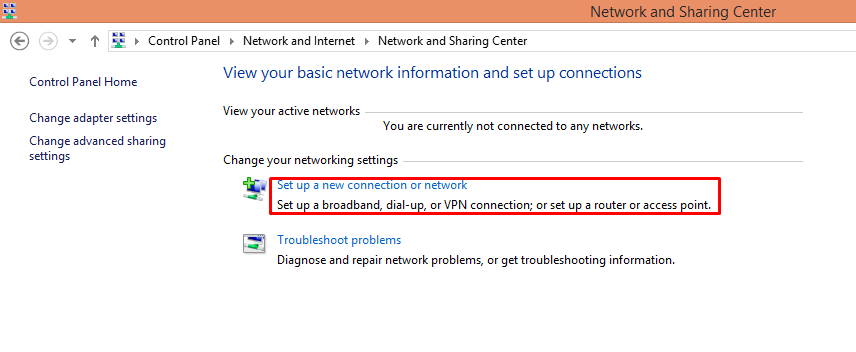

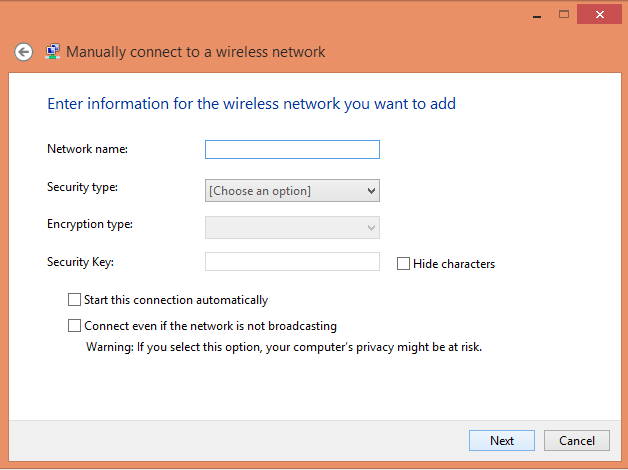
Itulah beberapa informasi cara menyembunyikan nama WiFi atau SSID yang bisa Anda lakukan. Sekalipun berbagai macam perangkat yang digunakan sedikit berbeda dengan provider Indihome, namun secara garis besar langkah-langkah yang dilakukan tidak jauh berbeda. Apabila ada saudara atau teman yang ingin juga menggunakan, Anda tinggal memberitahukannya atau Anda bisa menggunakan cara yang telah dijabarkan sebelumnya. Terima Kasih dan Semoga Bermanfaat!

